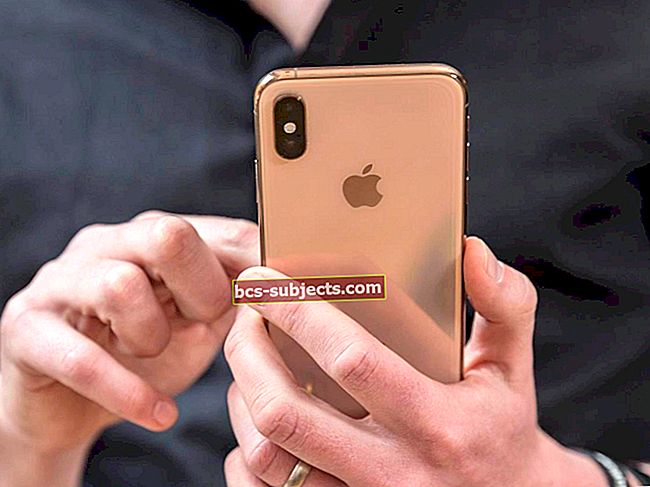Pokud máte MacBook Pro, který není Unibody, a najednou začne vydávat lichý zvuk broušení, existuje řada možných vysvětlení. Nejviditelnější volbou, zejména pokud dochází k šumu, když počítač velmi pracuje, je pevný disk. Pevné disky selhávají z mnoha důvodů a jakmile začne porucha, vyžaduje výměnu.
Pokud však diagnostika ukáže, že je váš pevný disk v pořádku, může to být jeden z motorů ventilátoru stroje, který selhává. V některých ohledech to může být stejně závažné jako porucha pevného disku, protože nadměrné teplo může vést k trvalému poškození vnitřních součástí počítače.
Prvním krokem je potvrzení, že hluk je skutečně motorem ventilátoru. iStat Pro (zdarma) je widget, který vám pomůže diagnostikovat problém. Po instalaci vám iStat Pro umožní zjistit, jak rychle se vaše motory ventilátorů otáčejí. Pokud se hluk trvale vyskytuje, když se ventilátory otáčejí rychleji než 2 000 ot / min, zejména když se blíží 3 000 ot / min, je velmi pravděpodobné, že viníkem je motor ventilátoru. Protože iStat Pro vám umožňuje zjistit, jak rychle běží každý motor ventilátoru, podívejte se, zda jeden z nich v RPM nebude zaostávat za druhým. Je zcela normální, že se tyto dva motory liší o několik nebo dokonce několik desítek otáček za minutu. Pokud je však jedna o stovky RPM pomalejší než druhá, lze bezpečně usoudit, že selhává motor.
Dalším krokem je přejít na www.PowerBookMedic.com. Jakmile tam budete, vyhledejte „fanoušek“ a zobrazí se vám řada možností. Podle pokynů určete, který model je vhodný pro vaše zařízení. Většina možností bude obvykle kolem 50 $.
Když přijde váš nový fanoušek, budete potřebovat:
- # 0 křížový šroubovák
- Šroubovák Torx T6
- Plechovka stlačeného vzduchu
Další kroky budou vyžadovat přibližně 30 minut, hodně trpělivosti a velmi opatrné provedení. Pamatujte, že na poškození způsobená stroji během následujících několika kroků se záruka nevztahuje (pokud je stroj stále dostatečně nový, aby mohl být v záruce). Měli byste také být opatrní, abyste označili každou sadu šroubů, které jste odstranili, aby bylo zajištěno, že je vložíte zpět na správné místo.
Až budete připraveni, postupujte takto:
1. Vypněte stroj a vyjměte baterii.
2. Vyšroubujte dva šrouby Phillips v prostoru pro baterie v blízkosti západky počítače.
3. Odstraňte tři šrouby Phillips, které drží dvířka paměti RAM, a poté odstraňte dva šrouby T6 Torx na obou stranách pozice RAM.
4. Vyšroubujte čtyři šrouby Phillips ze spodní zadní části pouzdra.
5. Odstraňte 10 šroubů Phillips, které jsou dlouhé po stranách a vzadu, ze stroje. Čtyři jsou na obou stranách a dva na zadní straně.
6. Se strojem stojícím pravou stranou nahoru a otevřeným víkem velmi pomalu vypáčte horní desku (obsahující klávesnici) nahoru, počínaje od zadní části pouzdra (poblíž obrazovky). Jakmile se začne uvolňovat, velmi jemně jej zvedněte a podívejte se pod něj. K dispozici bude plochý kabel spojující klávesnici s základní deskou. Opatrně odpojte tento kabel od základní desky a sejměte horní desku.
7. Měli byste být schopni jasně vidět dva fanoušky. V závislosti na tom, který z nich selhává, budete muset odebrat různé součásti. Pokud selže levý ventilátor, mohou existovat až čtyři sady kabelů / stužek, které procházejí ventilátorem nebo z něj vycházejí a zapojují se do základní desky vpravo od ventilátoru. Pokud selže pravý ventilátor, měli byste si dělat starosti pouze s napájecím kabelem vycházejícím z ventilátoru a připojením k základní desce nalevo od něj. V obou případech jemně odpojte různé kabely a odstraňte 3 T6 Torx, který drží ventilátor na místě.
8. Když je ventilátor ven, použijte plechovku stlačeného vzduchu k vyfouknutí slotu ventilátoru a ostatních komponent počítače.
9. Opakujte kroky 1 - 7 v obráceném pořadí a nainstalujte nový ventilátor namísto starého, abyste zařízení znovu sestavili.
Jeden je stroj znovu sestaven, nastartuje ho a provede něco náročného na CPU, jako je sledování filmu nebo hraní videoher. Měli byste zjistit, že váš stroj běží stejně tiše jako v den, kdy jste jej přinesli domů!